無料の動画編集ソフト「Openshot」を使ってみました。
「Openshot」はフリーというよりオープンソースのソフトウェアで、マルチプラットフォームでWindowでもMacでもLinuxでも使えます。
ソースコードはGitHubで公開されていて、現在も開発が続いています。
主な言語はPython3です。
github.com
個人的にやりたいことが、一通りできたので簡単に紹介したいと思います。
素材の取り込み
直感的に画面上にドラッグドロップまたはファイルメニューから開きます。取り込んだ素材はドラッグドロップでタイムラインに設置します。
タイトル(テロップ)を入れる
・メニュー¥タイトルを開く。・もっともイメージに近いテンプレートを選択する。
・文字、文字色、背景等を変更し保存する。
画像として素材の一覧に表示されます。
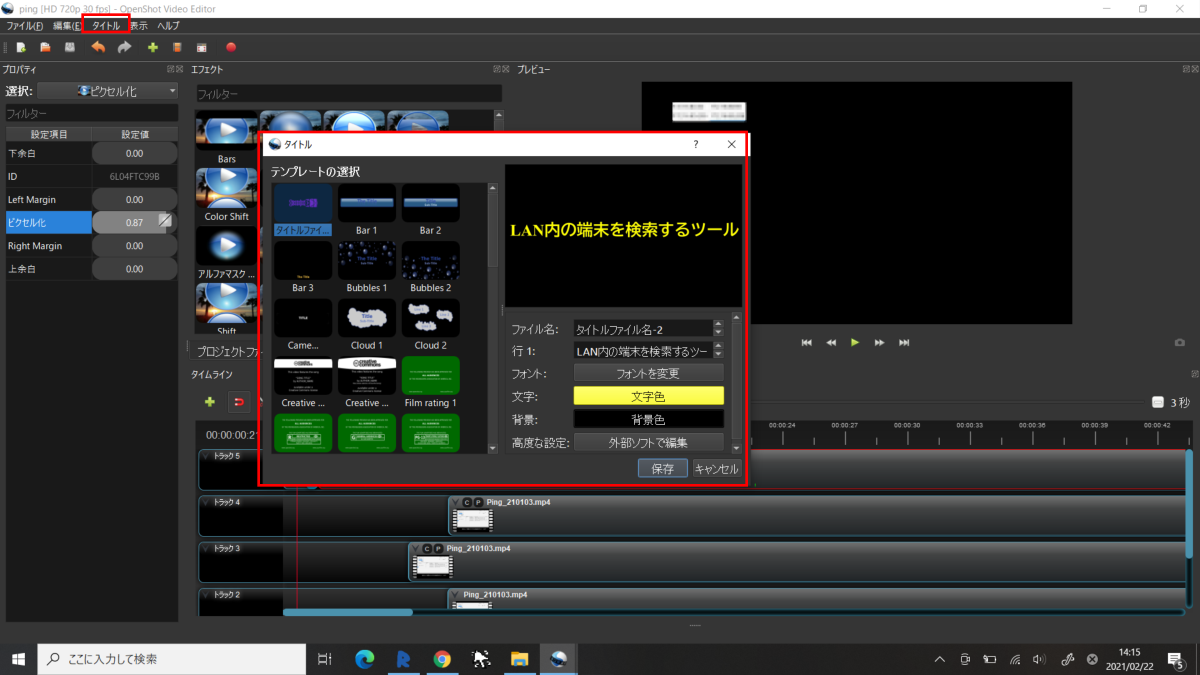
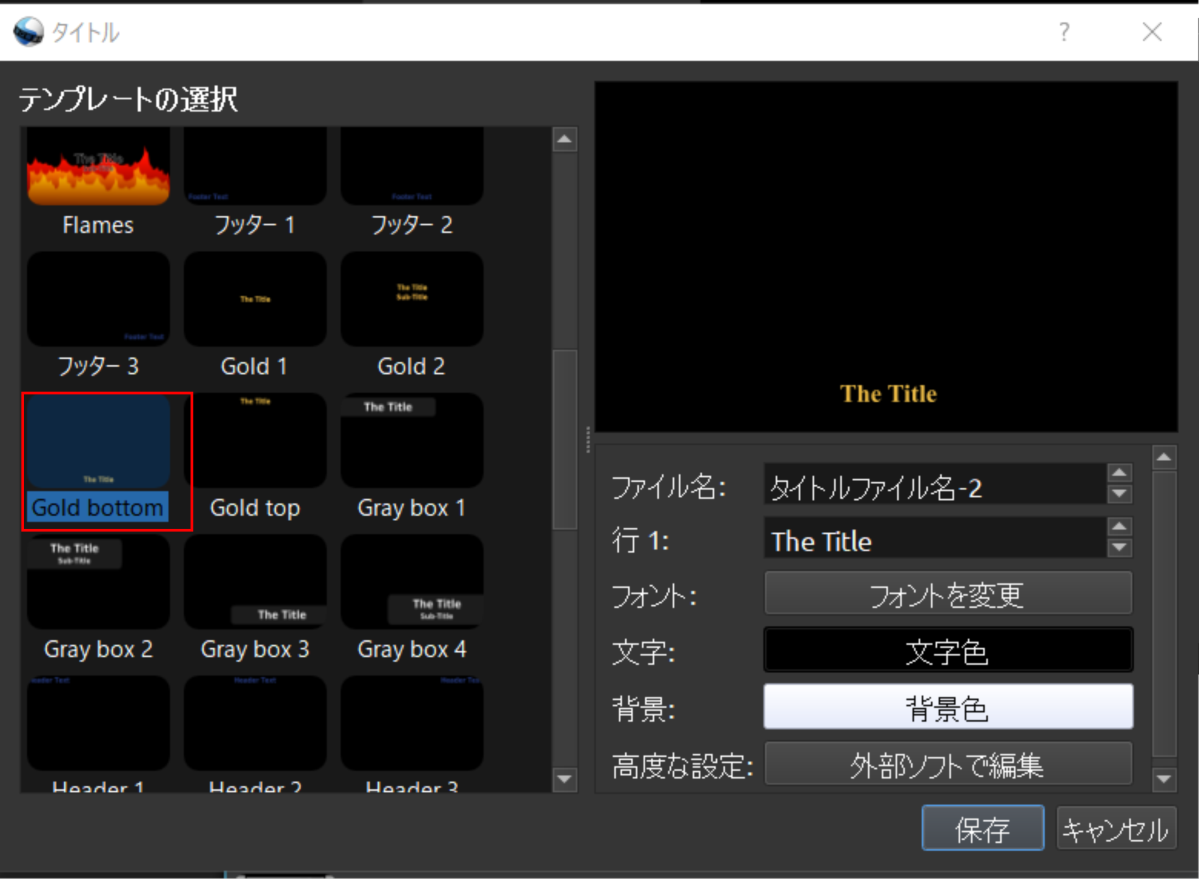
ぼかし・モザイクを入れる
ぼかし・モザイクはちょっと直感的ではありません。トラックを追加して、元の画像と同じものを追加します。
追加したトラックで、エフェクトメニューからトリミングします。
ここでは例としてぼかしを入れたい部分が残るようにトリミングします(モザイクも同様)。
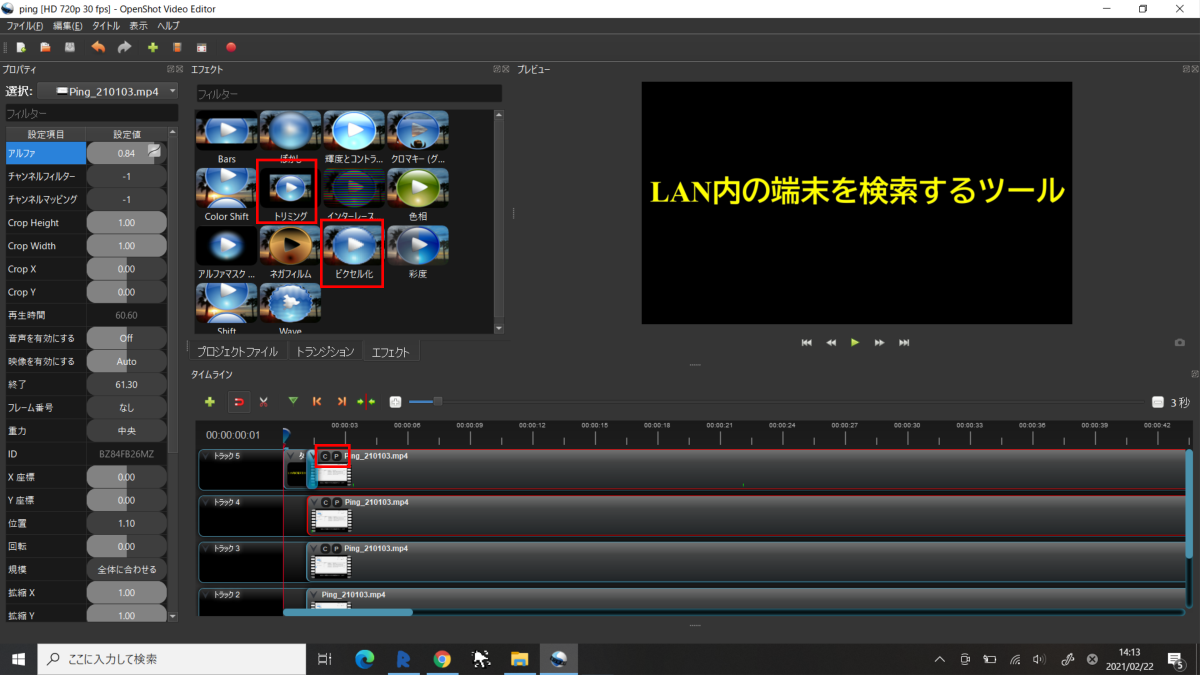
このとき、プレビューを見ながら範囲を調整しますが、レイヤーが重なっているとわかりにくいので、タイムラインをずらしながら調整するとスムーズです。
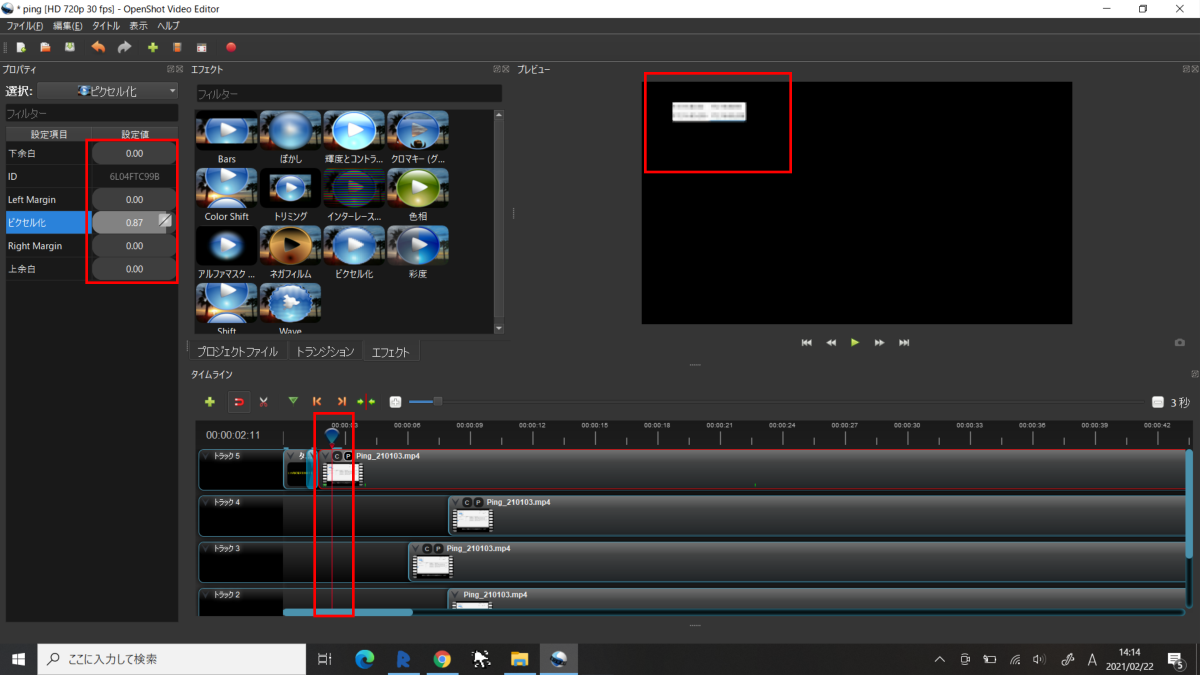
トリミングが終わったらエフェクトからぼかしを設定し、もとの画像と重ねます。
ぼかしを入れるエリア(トリミングしたエリア)は時間的に変更することも一つのレイヤー内で可能です。
音声と映像を分離する
タイムライン上の映像を右クリックでメニューを開き分離します。シングルは音声が一つのレイヤーとして分離され、マルチは音声がチャンネルごとに新しいレイヤーとして分離されます。
音声を消したい(ミュート)ときはこのように分離して削除します。
(私はプログラミングの動画ではよくこのようにして無音にします。)
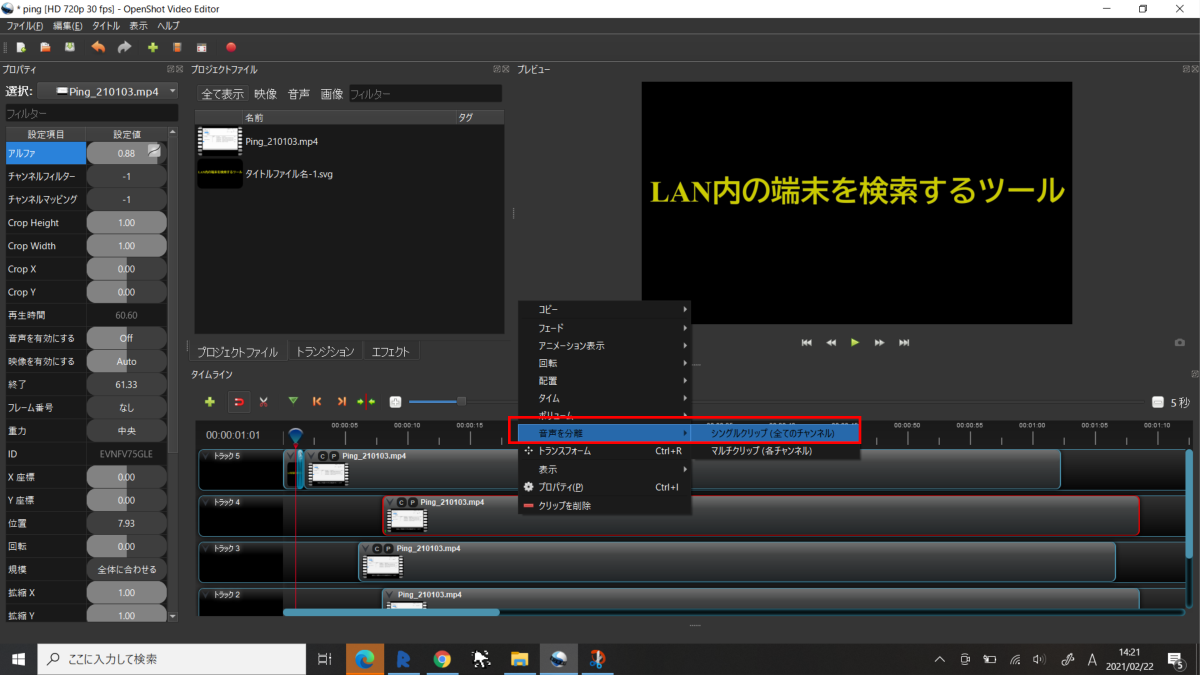
トランジションを設定
画面の遷移の時に、1・0で切り替わると味気ないので、クロスフェード(前の画像をフェードアウトしながら次の画像をフェードイン)するには、画像または映像を同じレイヤー上で重なるように配置すると、自動で設定されます。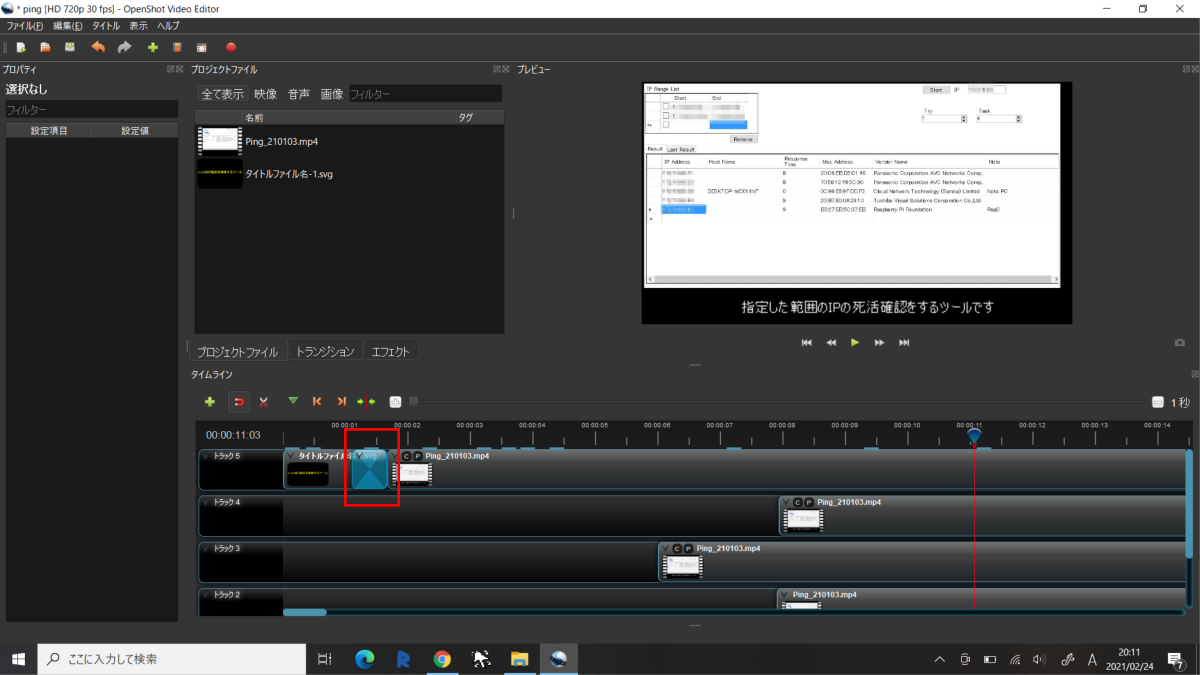
また、右クリックメニューから個別にフェードを設定することもできます。
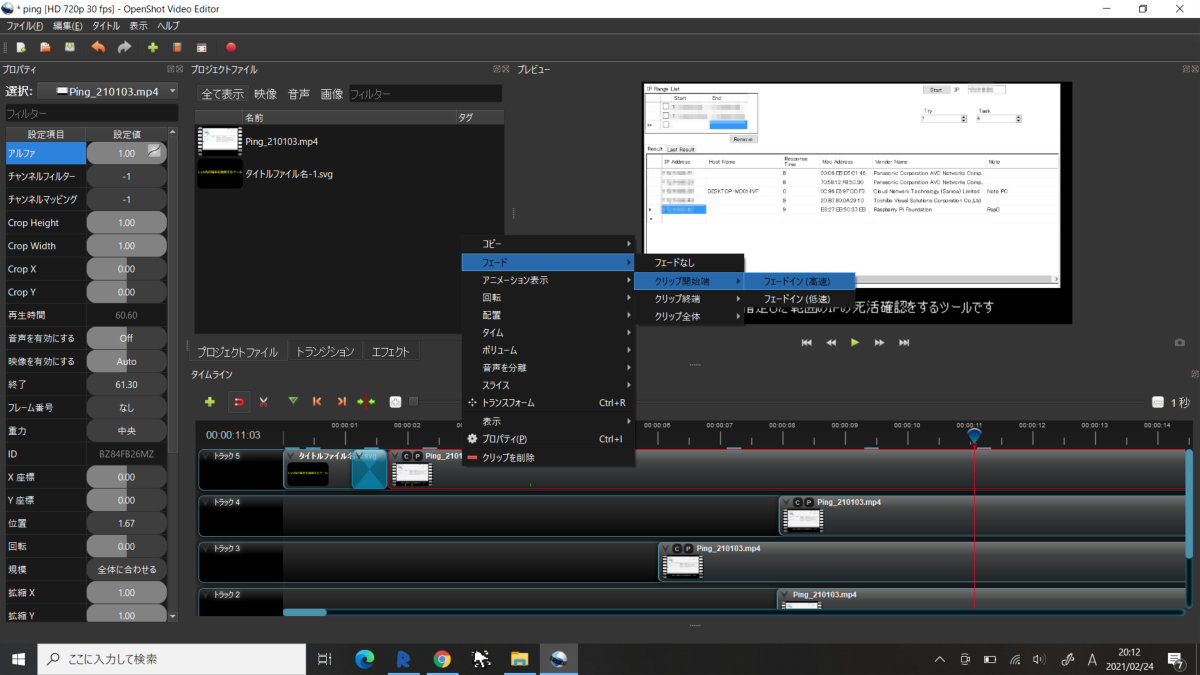
動画を書き出し
赤丸のボタンです。ここで出力の形式を選択します。
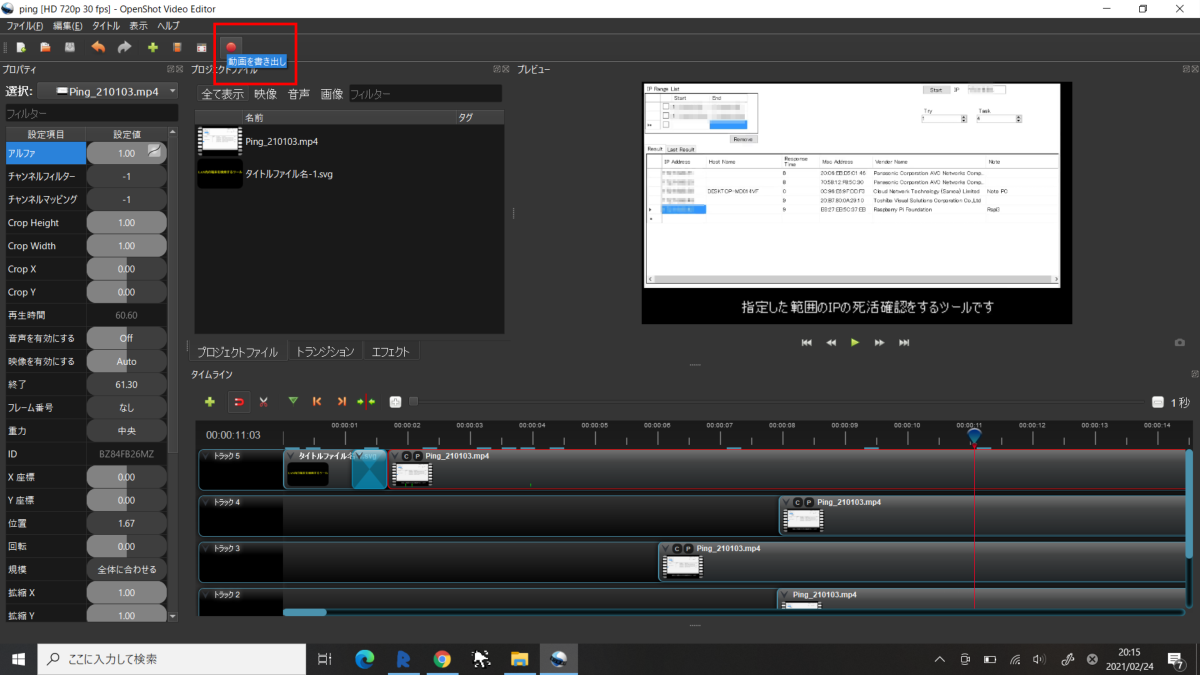
1024x576のMP4をいつも選択します。
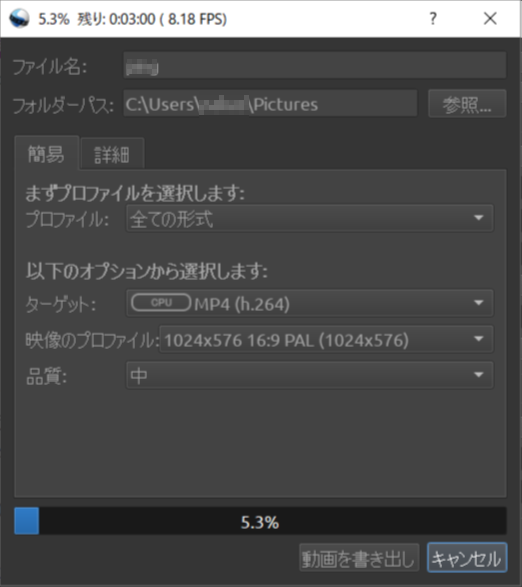
ためしにHDを選択したら何度やってもBugります。
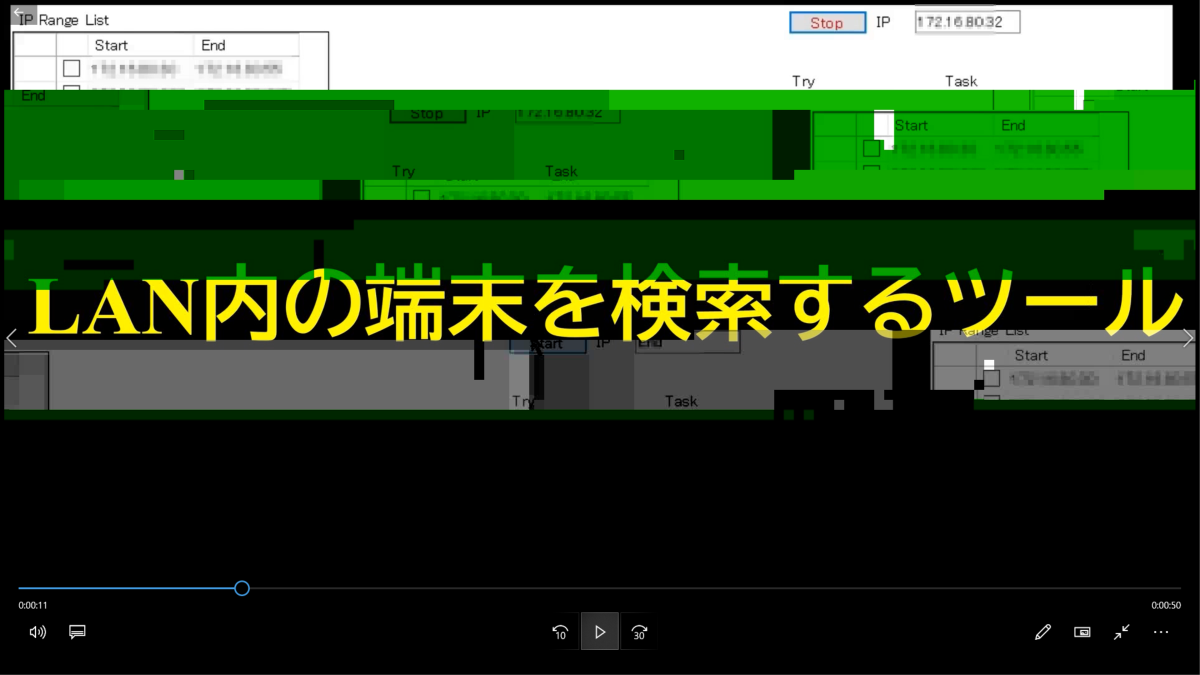
そのうち直ることを期待するか自ら直すか…
まとめ
Openshotというソフトが気に入ったので紹介しました。いろいろBugがあったり、全体的に重い、というのはありますが、直感的に操作できて良いです。
公式のYoutubeを一通り見ると、使い方が分かって良いです。
www.youtube.com